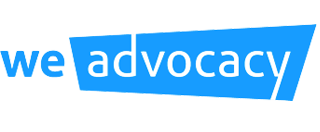Ajoutez une icône dans votre signature (ex : icône de réseau social)
Introduction
Ce tutoriel vous explique comment insérer une icône avec un lien dans votre signature, comme par exemple une icône Linkedin qui renvoie sur la page Linkedin de l’entreprise.
01 – Ajoutez l’image de l’icône
Vous souhaitez implémenter la signature suivante avec une icône Linkedin.

Dans votre éditeur de signature positionnez-vous à l’endroit où vous souhaitez ajouter votre icône. Cliquer ensuite sur l’icône image dans votre éditeur.

Une fenêtre dédiée s’ouvre et vous pouvez ajouter votre icône. Nous vous conseillons de ne pas changer la dimension de l’image téléchargée.

Vous cliquez enfin sur OK et votre icône apparaît dans votre signature.
02 – Intégrez le lien lorsque l’on clique sur l’icône

Une fois que vous avez inséré votre icône dans votre signature (étape 1), sélectionnez l’élément et cliquez sur “l’icône lien” dans l’éditeur.

Saisissez l’URL qui correspond au lien lorsqu’une personne cliquera sur l’icône.

Une fois l’url rentrée, cliquez sur OK et testez le résultat en cliquant sur l’icône qui apparaît dans la zone de prévisualisation du résultat en l’ouvrant dans un nouvel onglet.